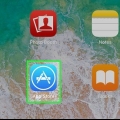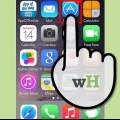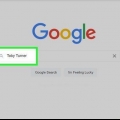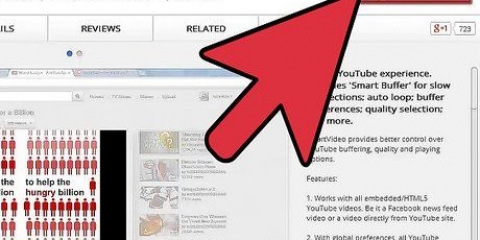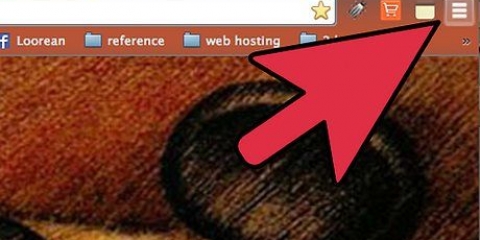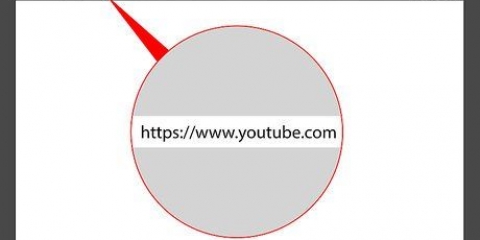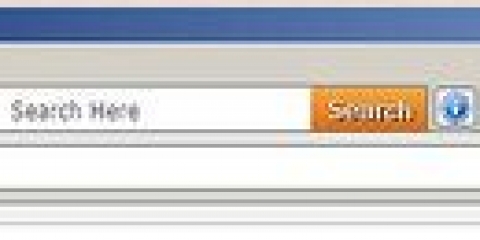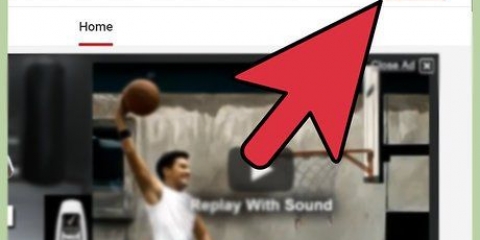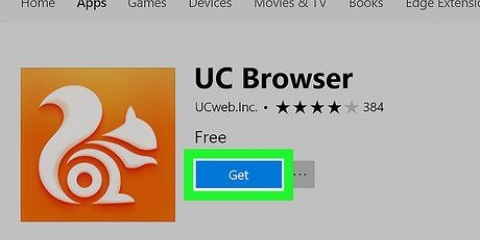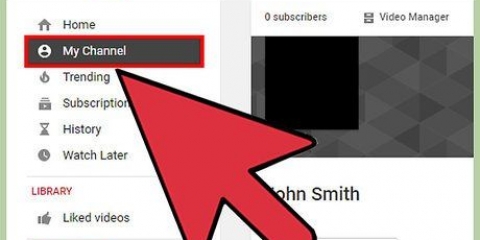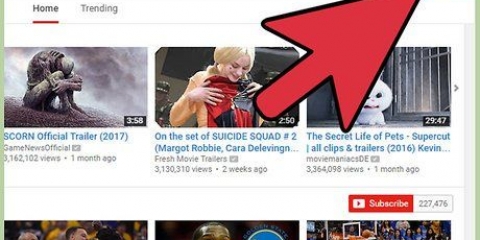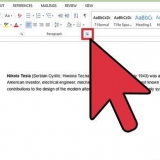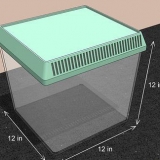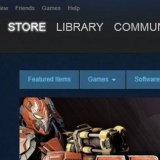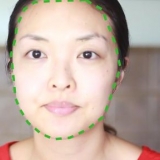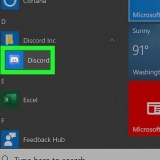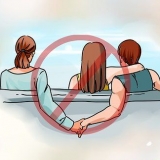Gå til webstedet og find den video, du vil gentage. Hvis du fandt videoen, skal du starte denne. Gå til YouTube og kopier linket til videoen, gå til Infinite Looper-siden og indsæt linket, videoen gentages derefter automatisk. Hvis du har en værktøjslinje i din browser, skal du gå til den grå boble øverst på skærmen og markere den som en favorit, mens du ser en YouTube-video, så den kan ses automatisk via Infinite Looper-siden i fremtiden. Playlister kan også oprettes via andre websteder, men ikke så let og pålideligt som via YouTube. Du kan give din afspilningsliste et hvilket som helst navn, selvom de fleste vælger et simpelt navn, der umiddelbart angiver, hvilken slags film afspilningslisten består af. Du kan gøre din afspilningsliste privat eller offentlig. Offentlige afspilningslister kan ses af enhver bruger, mens private lister kun er synlige for dig. Vælg en mulighed i menuen ved siden af navnelinjen. For at fjerne en video fra afspilningslisten skal du klikke på `Handlinger` til venstre for videoen og derefter vælge indstillingen `Fjern video fra afspilningslisten.` For at ændre rækkefølgen af filmene i din afspilningsliste skal du flytte musen over venstre side af filmen, indtil en bjælke vises. Så ændres pilen på din mus til en hånd, som du så kan justere videoens position med. For at gentage en afspilningsliste kan du klikke på gentag-knappen (pilen, der bliver til en cirkel) i øverste højre hjørne af hver video. For at ændre spillerækkefølgen skal du klikke på knappen med de sammenflettede pile. Disse knapper forbliver aktive, selv når en video er afsluttet, så du skal kun klikke på dem én gang. For hurtigt at gå til den næste video i en afspilningsliste skal du klikke på knappen `Næste` eller `Forrige`. 3. Indsæt derefter listenonrepeat i linket og tryk derefter på enter.
Youtube-videoer gentages
Indhold
- Trin
- Metode 1 af 5: Gentag YouTube-videoer ved hjælp af FinerTube
- Metode 2 af 5: Gentagelse af YouTube-videoer ved hjælp af Vidtunez
- Metode 3 af 5: Looping af YouTube-videoer ved hjælp af Infinite Looper
- Metode 4 af 5: Gentagelse af flere film
- Metode 5 af 5: Gentag YouTube-videoer ved hjælp af ListenOnRepeat
- Tips
Nogle gange vil du gerne se en YouTube-video igen, ved at følge nedenstående trin finder du ud af, hvordan du gentager videoer.
Trin
Metode 1 af 5: Gentag YouTube-videoer ved hjælp af FinerTube

1. Åbn den YouTube-video, du vil downloade.

2. Rediger linket i adresselinjen, så der nu står FinerTube i stedet for YouTube. Et eksempel på dette er: https://www.Youtube.dk/embed/XXXXXXXXXXXX er ved at blive https://www.finere rør.dk/embed/XXXXXXXXXXXX

3. Tryk på enter for at indlæse linket. Videoen starter automatisk og gentages i det uendelige.
Metode 2 af 5: Gentagelse af YouTube-videoer ved hjælp af Vidtunez
1. Opret en konto på:http://www.vidtunez.com
2. Hvis din konto virker, skal du gå til "Rediger afspilningsliste" (aka edit playlist) go.
3. Opret din egen afspilningsliste ved at finde videoer og tilføje de tilsvarende links til din liste, eller ved at oprette en afspilningsliste fra YouTube og derefter importere den. I en afspilningsliste kan du vælge, hvor ofte du vil se en film.
4. Klik på linket, der fører til din afspilningsliste. Din afspilningsliste afspilles nu i henhold til dine præferencer.
Metode 3 af 5: Looping af YouTube-videoer ved hjælp af Infinite Looper
1. Gentag en video én gang med gentag-knappen. Den nemmeste måde at gentage en video på er en knap på YouTube. Når en video er færdig, skal du se en knap ved siden af afspilningsknappen nederst til venstre på skærmen. Dette ligner en pil, der bliver til en cirkel. Hvis du klikker på dette, vil en video blive gentaget.
- Du ser kun gentag-knappen, når en video er slut, så det giver ingen mening at sætte en video på pause halvvejs.
2. Det er muligt at sløjfe en film ved hjælp af en tjeneste som Infinite Looper. Der er mange websteder, der tilbyder de samme tjenester, men Infinite Looper anbefales, fordi denne tjeneste bruger minimal reklame og er meget brugervenlig. Det er endda muligt at gentage en del af en film ved at trække i de blå skydere nederst på skærmen. Der er tre måder, hvorpå siden kan bruges:
Metode 4 af 5: Gentagelse af flere film
1. Gå til YouTube og log ind. Hvis du vil gentage flere videoer automatisk, fordi de for eksempel hører sammen, kan du oprette en afspilningsliste med de videoer, du vil se. Denne liste kan gentages i en bestemt rækkefølge. Du skal have en YouTube-konto for at oprette afspilningslister.
2. Vælg en video. Gå til en film du vil have med på din playliste, det behøver ikke nødvendigvis at være den første film på playlisten. Se en del af videoen for at sikre dig, at du har fået den rigtige video.
3. Lav en afspilningsliste. Under hver video vil du se to knapper; en for at angive, at du kan lide noget (tommel op) og en for at angive, at du ikke kan lide noget (tommel ned). I samme højde vil du se tre faner, der siger henholdsvis Tilføj til, Del og ... Mere. For at tilføje en video til din afspilningsliste skal du logisk nok klikke på `Tilføj til`. Hvis du gør det, bliver du bedt om et navn til din afspilningsliste. Så indtast et navn, og bekræft derefter, at du vil oprette en afspilningsliste. Hvis du gør dette, føjes videoen til din afspilningsliste.
4. Tilføj videoer. Find andre videoer, du vil føje til din afspilningsliste, og klik på knappen `Tilføj til`.
5. Omarranger rækkefølgen af dine videoer og/eller skift din afspilningsliste. Når du har valgt alle de videoer, du vil lægge i din playliste, skal du klikke på brugerikonet (øverst til højre på din skærm), der skal du klikke på `Video Manager` og derefter på `Rediger` knappen, der kan ses til højre for din afspilningsliste er. Så kommer du til redigeringssiden.
For hurtigt at trække en film et stort antal steder i en lang afspilningsliste, kan du klikke på denne film og bruge knappen `Handlinger`.
6. Se på din afspilningsliste. Når du er færdig med at redigere din afspilningsliste, skal du klikke på den blå knap (øverst til højre). Så vil du se en grå knap, der siger `Play all`, hvis du klikker på, vil hele din playliste blive afspillet. Når du er et andet sted på siden, kan du altid klikke på dit brugerikon for at se en visuel præsentation af dine afspilningslister. Klik på den liste, du vil se. Du kan også gå til din profil og klikke på `Playlists` (venstre kolonne).
Metode 5 af 5: Gentag YouTube-videoer ved hjælp af ListenOnRepeat
1.Gå til adresselinjen, hvor du skal se dette: http://www.Youtube.dk/embed/ med nogle bogstaver og tal efter sig.
2. Vælg ordet youtube i linket og fjern det.
Tips
Der er en menu tilgængelig fra afspilningslistemenuen øverst på afspilningslisten, som skulle give dig mulighed for nemt at fjerne film fra din liste, men det fungerer ikke særlig godt. Det er derfor bedre at bruge funktionen `Video management`.
Artikler om emnet "Youtube-videoer gentages"
Оцените, пожалуйста статью
Lignende
Populær